系统之家精简纯净Windows7系统自带的画图工具的技巧妙用
发布时间:2024-05-18 文章来源:xp下载站 浏览:
| Windows 7,中文名称视窗7,是由微软公司(Microsoft)开发的操作系统,内核版本号为Windows NT 6.1。Windows 7可供家庭及商业工作环境:笔记本电脑 、平板电脑 、多媒体中心等使用。Windows 7可供选择的版本有:入门版(Starter)、家庭普通版(Home Basic)、家庭高级版(Home Premium)、专业版(Professional)、企业版(Enterprise)(非零售)、旗舰版(Ultimate)。 Windows7系统自带的画图工具界面和功能上,比之前的系统又得到进一步提升,能实现空白绘图区域或在现有图片上创建绘图。现笔者给大家介绍系统之家精简纯净win7系统自带的画图工具的功能妙用,具体如下:1、快速缩放图片的技巧 在画图打开图片后,若是该图片的原始尺寸较大,可以直接向左拖动右下角滑块,将显示比例缩小,非常方便于在画图界面查看整个图片。比起在画图的查看菜单中,直接点击放大或缩小来调整图片的显示大小的操作便捷很多。 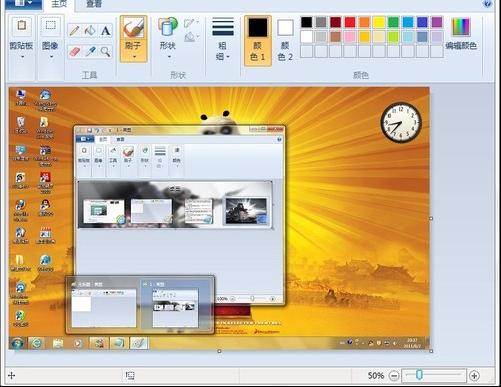 2、标尺和网格线的使用技巧 当需要了解图片部分区域的大致尺寸时,可以在查看菜单中,勾选“标尺”和“网格线”,便可方便用户更好的利用画图功能。  3、放大镜的功能使用 画图中的“放大镜”工具,放大图片的某一部分,方便查看图片局部文字或者需放大的图像位置。操作方法:单击“放大镜”,直接将放大镜移至需要放大的区域,单击方块中显示的图像部分将其放大即可。 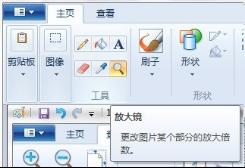 4、全屏方式看图 Windows7画图工具还提供了“全屏”的功能,可以在整个屏幕上以全屏方式查看图片。操作方法:在画图“查看”选项卡的“显示”栏目中,单击“全屏”,即可全屏查看图片,需要退出全屏时,单击显示的图片即可返回“画图”窗口,非常方便。 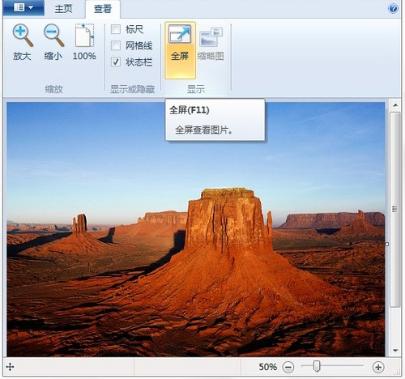 windows 7 的设计主要围绕五个重点——针对笔记本电脑的特有设计;基于应用服务的设计;用户的个性化;视听娱乐的优化;用户易用性的新引擎。 跳跃列表,系统故障快速修复等,这些新功能令Windows 7成为最易用的Windows。 |
本文章关键词: 系统之家精简纯净win7系统自带的画图工具的技巧妙用
相关文章
本类教程排行
系统热门教程
本热门系统总排行

